Thay pin MacBook Air
Thay pin MacBook Air ở đâu uy tín, chất lượng và giá cả hợp lý? Sau khi sử dụng MacBook một khoảng thời gian thì tình trạng pin sẽ xuống cấp. Vì lẽ đó thay pin sẽ là một điều tất yếu để MacBook có thể hoạt động mượt mà hơn. Nhưng thay pin như thế nào? Dịch vụ thay pin ở đâu có chất lượng và độ uy tín cao? Cùng xem bài viết dưới đây để giải đáp những thắc mắc của bạn nhé!
Thay pin MacBook Air bao nhiêu tiền?
Thay pin MacBook Air có giá từ 1.600.000đ đến 3.000.000đ, tùy vào từng model mà sẽ có mức giá khác nhau. Tham khảo bảng giá dịch vụ thay pin MacBook Air tại mới nhất T1/2026:
| Model | Giá tham khảo | Bảo hành |
| Thay pin MacBook Air M2 2022 13.6 inch A2681 | %%price_244520%% | Từ 6 - 12 tháng |
| Thay pin MacBook Air M1 2020 A2337 | %%price_121258%% | Từ 6 - 12 tháng |
| Thay pin MacBook Air 2014 13 inch A1466 chính hãng Hapha | %%price_242037%% | Từ 6 - 12 tháng |
| Thay pin MacBook Air 2020 13 inch A2179 | %%price_245212%% | Từ 6 - 12 tháng |
| Thay pin MacBook Air 2019 13 inch A1932 | %%price_208961%% | Từ 6 - 12 tháng |
| Thay pin MacBook Air 2017 A1466 chính hãng Pisen | %%price_5397%% | Từ 6 - 12 tháng |
| Thay pin MacBook Air 2018 13 inch A1932 54Wh | %%price_209129%% | Từ 6 - 12 tháng |
| Thay pin MacBook Air 2013 13 inch A1466 | %%price_36182%% | Từ 6 - 12 tháng |
| Thay pin MacBook Air 2015 13 inch A1466 54 WH | %%price_36196%% | Từ 6 - 12 tháng |
Lưu ý: Để giải đáp các thắc mắc liên quan đến dịch vụ thay pin MacBook Air, quý khách vui lòng liên hệ ngay 18002064 để nhận ưu đãi tốt nhất.
Nguyên nhân khiến pin MacBook Air bị hư phải thay
Có rất nhiều nguyên nhân khiến pin MacBook bị chai, hỏng hóc. Sau đây sẽ là một số nguyên do phổ biến:
- Pin hết tuổi thọ do sử dụng trong khoảng thời gian dài.
- Sạc pin không đúng cách như sử dụng nguồn điện không ổn định.
- Dùng dây sạc không chính hãng, không đúng tiêu chuẩn của nhà sản xuất.
- Pin bị vô nước hoặc va đập.
- Sử dụng nhiều ứng dụng nặng như game, đồ hoạ làm tình trạng pin xuống nhanh hơn.
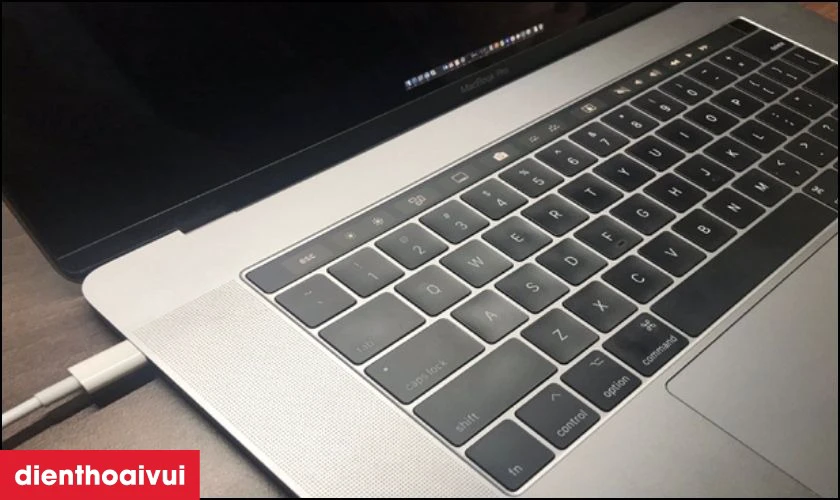
Dấu hiệu nhận biết cần thay pin MacBook Air
Sau một thời gian sử dụng, pin cũng sẽ hao mòn và gây ra nhiều vấn đề hơn. Những dấu hiện sau đây sẽ giúp bạn cần phải thay pin MacBook Air:
- Pin nhanh hết và sạc pin liên tục hoặc sạc nhưng không vào pin.
- Thời lượng sử dụng pin giảm.
- Pin bị phù, giãn nở hoặc biến dạng.
- Nhiệt độ máy nóng lên bất thường, tắt nguồn đột ngột.

Hậu quả khi pin MacBook Air bị hỏng
Khi pin MacBook gặp vấn đề sẽ ảnh hưởng đến thiết bị cũng như là quá trình trải nghiệm của bạn. Dưới đây là những hậu quả khi pin MacBook bị hỏng:
- Pin bị hỏng thì MacBook sẽ hoạt động chậm chạp. Từ đó sẽ giảm hiệu suất và năng suất.
- Khi pin bị chai thì bạn sẽ phải cần sạc pin liên tục. Điều này khiến thời gian sử dụng thiết bị sẽ bị giảm xuống.
- Nếu bạn không sạc pin, thiết bị sẽ tắt và không khởi động lại thiết bị. Việc này sẽ khiến dữ liệu của bạn sẽ bị mất đột ngột.
- Pin hỏng có thể gây ra các rủi ro về an toàn, bao gồm nguy cơ nổ hoặc cháy. Trong tình huống nghiêm trọng, điều này có thể tạo ra nguy hiểm đối với người sử dụng và cả máy tính.
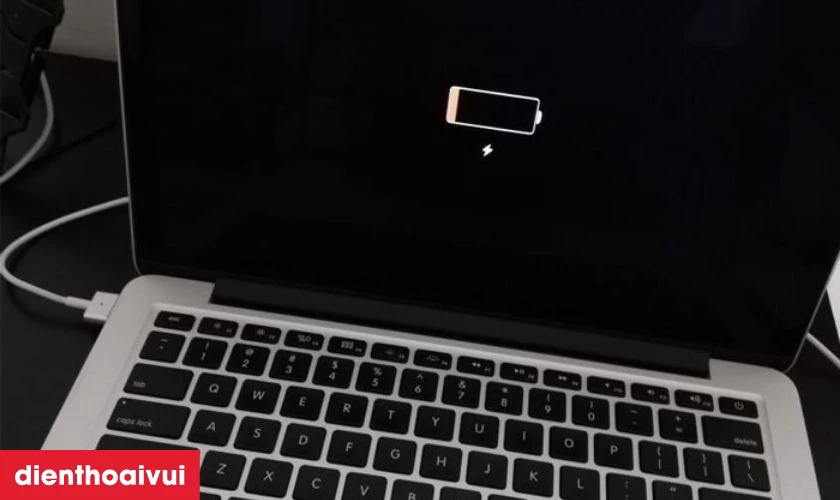
Ưu điểm của việc thay pin MacBook Air đúng thời điểm
Việc thay pin sẽ giúp bạn giải quyết được nhiều vấn đề trong khi sử dụng MacBook Air. Một số ưu điểm có thể kể đến:
- Đảm bảo thiết bị an toàn trong quá trình sử dụng.
- Thiết bị hoạt động mượt mà, trơn tru và tăng năng suất hơn.
- Thời gian sử dụng kéo dài và trải nghiệm thiết bị sẽ lâu hơn.
- Đảm bảo dữ liệu thiết bị được bảo vệ an toàn.
Phương pháp đúng để xả pin cho MacBook Air
Cách 2 - 3 tháng bạn nên xả pin cho MacBook Air một lần. Phương pháp cụ thể như sau:
- Đầu tiên bạn sử dụng cho đến khi hết pin và sập nguồn. Bạn để tình trạng sập nguồn trong vòng 8 giờ. Sau đó, bạn cắm sạc thêm 8 giờ nữa.
- Khi đã sạc đầy, bạn sử dụng khoảng 30% của pin. Tiếp theo bạn cắm sạc liên tục trong vòng 8 giờ nữa (nên tắt máy khi sạc).
Cách sạc pin MacBook Air mới đúng theo tiêu chuẩn
Với MacBook mới mua về thì bạn sử dụng đến khi nào hết hoàn toàn 100% pin. Khi hết pin máy sẽ tự động về chế độ Sleep. Tiếp theo bạn cắm sạc máy lại 100% trong vòng 8 tiếng, tốt hơn hết bạn nên sạc qua đêm. Bạn cứ lặp lại quy trình này trong vòng 1 tuần.
Lưu ý: Trong lúc sạc đầy pin bạn không nên sử dụng máy nhé!
Tham khảo quy trình, giá thay pin MacBook Retina mới nhẩt tại Điện Thoại Vui!
Hướng dẫn kiểm tra tình trạng chai pin trên MacBook Air
Để kiểm tra tình trạng chai pin trên MacBook Air, bạn thực hiện các thao tác sau:
- Bước 1: Bạn chọn biểu tượng Apple, sau đó nhấn vào About This Mac.
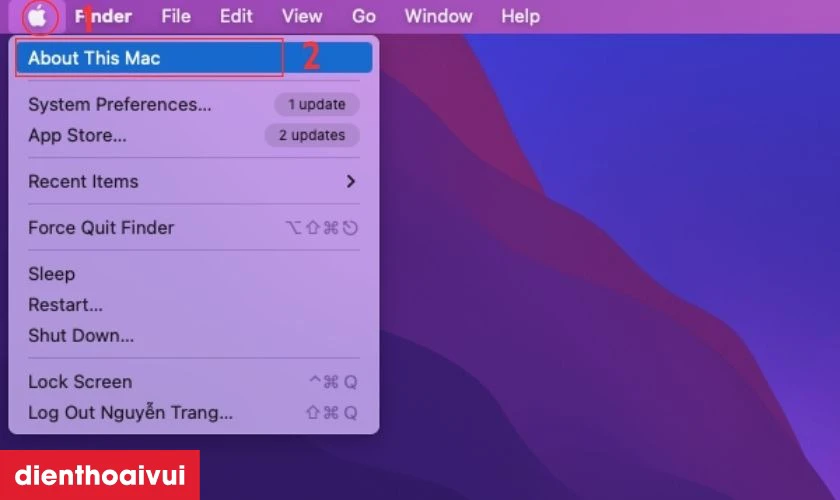
- Bước 2: Nhấn chọn vào System Report.
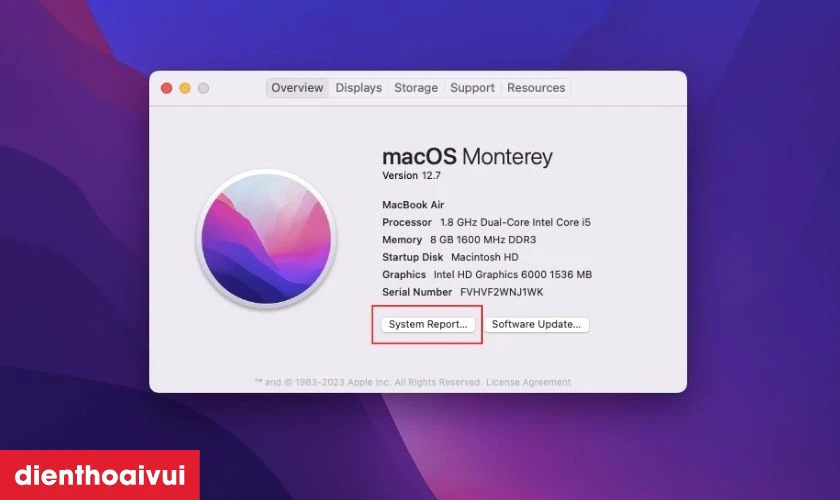
- Bước 3: Bạn tiếp tục chọn vào Power. Tại đây màn hình sẽ hiển thị các thông tin về pin của MacBook. Bạn chú ý đến phần Charger Information và Health Information để xem tình trạng pin.
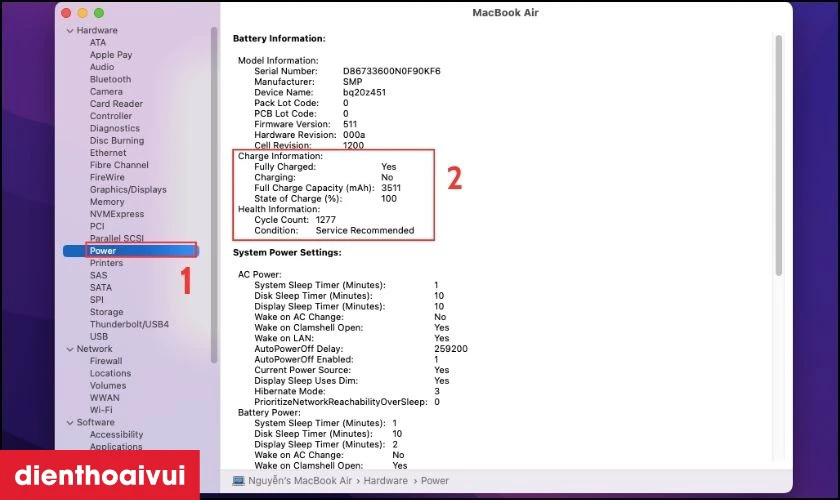
Các thông số giúp bạn xem được tình trạng pin của máy:
- Full Charge Capacity: Dung lượng tối đa pin có thể sạc đầy. Sau một khoảng thời gian, chỉ số này sẽ giảm đi.
- Charging: Tình trạng đang sạc.
- Fully Charged: Hiển thị tình trạng sạc đầy pin.
- State Of Charge: Phần trăm pin mà MacBook đang sạc.
- Cycle Count: Số lần sạc.
- Condition: MacBook gồm có 4 tình trạng sau: Normal (Bình thường), Replace Soon (Thay thế sớm), Replace Now (Thay thế ngay lập tức), Service Recommended (Liên hệ với trung tâm bảo hành.)
Dịch vụ thay pin các dòng MacBook Air tại Điện Thoại Vui có gì nổi bật?
Nếu tình trạng pin MacBook của bạn cần được bảo trì và thay mới. Bạn có thể tham khảo cửa hàng Điện Thoại Vui. Tại đây, bạn sẽ được hỗ trợ và tư vấn thay pin MacBook uy tín và chất lượng. Những điều mà Điện Thoại Vui có thể mang lại cho bạn như:
- Tại Điện Thoại Vui bạn sẽ nhận được sự tư vấn chuyên nghiệp và tận tâm từ nhân viên.
- Cửa hàng cam kết sẽ mang đến cho khách hàng những linh kiện chính hãng, có xuất xứ rõ ràng.
- Kỹ thuật viên kinh nghiệm lâu năm, tay nghề cao.
- Bạn sẽ được xem quá trình thay pin MacBook minh bạch, dễ dàng theo dõi.
- Điện Thoại Vui sẽ bảo hành từ 6 - 12 tháng tuỳ dòng máy.

Quy trình thay pin MacBook Air tại Điện Thoại Vui
Khi sử dụng dịch vụ tại Điện Thoại Vui bạn sẽ xem được quy trình thay pin MacBook Air từng bước. Quá trình thay pin sẽ diễn ra như sau:
- Bước 1: Nhân viên nhận máy sau đó sẽ kiểm tra tình trạng của máy. Điều này sẽ giúp đảm bảo các chức năng của thiết bị không bị lỗi.
- Bước 2: Tiếp theo, nhân viên sẽ kiểm tra tình trạng pin để xác định bệnh của máy.
- Bước 3: Sau đó, nhân viên kỹ thuật tiến hành mở máy và tháo pin cũ. Thay thế pin mới và lắp ráp lại hoàn chỉnh.
- Bước 4: Kiểm tra lại tình trạng pin và hoàn thành thay pin MacBook. Sau đó nhân viên sẽ giao máy lại cho khách trải nghiệm.

Mẹo sử dụng MacBook giúp tăng tuổi thọ pin
MacBook là laptop phân khúc giá cao. Vì vậy người dùng tìm đủ mọi cách để giữ gìn và bảo quản cho thiết bị tốt hơn. Những mẹo sau đây sẽ giúp máy của bạn tăng tuổi thọ pin:
- Thoát các ứng dụng không sử dụng nữa. Bạn nhấn chuột phải vào ứng dụng và bấm vào chữ Quit.
- Nếu trong môi trường đầy đủ ánh sáng bạn nên giảm độ sáng màn hình lại.
- Ngắt Bluetooth khi không sử dụng nữa.
- Tắt đèn nền bàn phím khi không cần thiết.
- Sử dụng Safari hoặc Microsoft Edge để tiết kiệm điện năng.
- Dọn dẹp MacBook thường xuyên.
- Luôn cập nhật hệ thống của Apple thường xuyên.
- Ngắt các kết nối khi không sử dụng nữa.
Bài viết đã chia sẻ cho bạn những thông tin về thay pin MacBook Air và nơi sửa chữa uy tín. Bạn có thể ghé cửa hàng Điện Thoại Vui để trải nghiệm các dịch vụ tại đây. Nếu bài viết hay và hữu ích đừng chia sẻ cho nhiều người biết hơn bạn nhé!
câu hỏi thường gặp





















